В режиме «Театр» Apple Watch (режим «Кино») экран не загорается каждый раз, когда вы двигаете рукой. Что, если бы вы могли включить это автоматически в любой момент? Вот как автоматически отключить включение Apple Watch.
Если вам не нравится, что ваши Apple Watch загораются, когда вы на работе или когда ложитесь спать перед сном, вы можете включить режим «Театр» автоматически.
Включение режима «Театр» можно выполнить вручную из Центра управления на Apple Watch. Проведите вверх от главного экрана ваших часов, чтобы открыть Центр управления.

Затем нажмите значок «Театр» (значок «Трагедия / комедия»), чтобы включить режим.

Используя приложение Shortcuts, вы можете сэкономить пару нажатий каждый день (и не забывать включать и выключать режим Theater). Создайте автоматизацию, которая автоматически включает или отключает режим «Театр» в определенный момент времени. Эта функция доступна для Apple Watch под управлением watchOS 7 и выше. Что касается iPhone, вам необходимо использовать iOS 14 и выше.
Откройте приложение «Ярлыки» на своем iPhone и перейдите на вкладку «Автоматизация».

Здесь нажмите кнопку «+» в правом верхнем углу.

Выберите вариант «Создать личную автоматизацию».

Выберите вариант «Время суток».

Установите время, в которое вы хотите включить режим «Театр». Если вы хотите, чтобы автоматизация выполнялась ежедневно, выберите вариант «Ежедневно». Затем нажмите кнопку «Далее» в правом верхнем углу экрана.
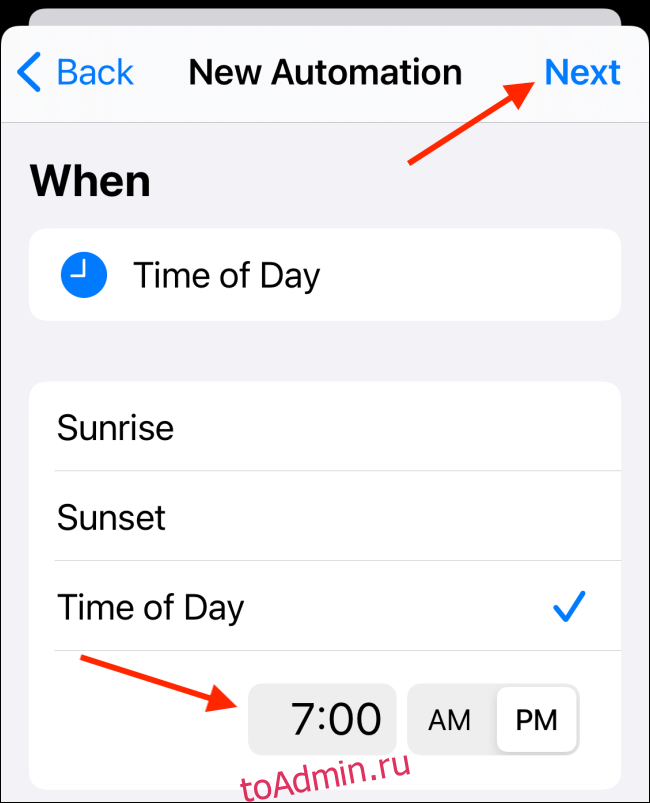
Пришло время создать ярлык. Нажмите кнопку «Добавить действие».

Найдите и добавьте действие «Установить режим театра» или «Установить режим кино». В разных регионах объект называется по-разному.

По умолчанию выбран вариант «Вкл.».

Если вы создаете автоматизацию для отключения режима «Театр», нажмите кнопку «Вкл.» И выберите «Выкл.» Во всплывающем сообщении.

Теперь нажмите кнопку «Далее».

Чтобы сделать эту автоматизацию по-настоящему автоматической, коснитесь переключателя рядом с «Спрашивать перед запуском», чтобы отключить требование.

Нажмите кнопку «Не спрашивать» во всплывающем сообщении.

Теперь нажмите кнопку «Готово» в правом верхнем углу, чтобы сохранить автоматизацию.
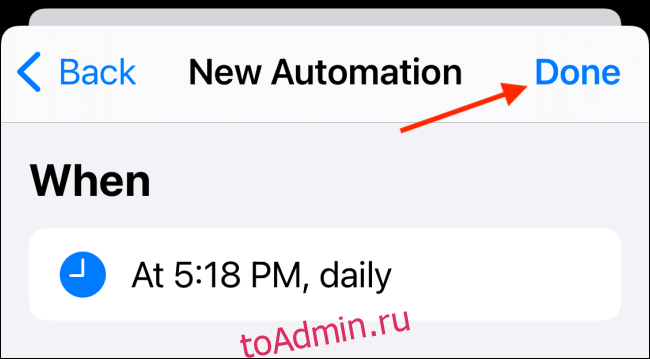
Вы можете повторить этот процесс, чтобы создать еще одну автоматизацию для отключения режима театра. Обязательно выберите опцию «Выкл.» В действии «Установить режим театра».
Когда ярлык сработает, вы получите уведомление об этом.

Запуск автоматизации в определенное время дня — это лишь верхушка айсберга. Вы можете запускать ярлыки в зависимости от вашего местоположения, процента заряда батареи и т. Д. Узнайте об этом в нашем руководстве по автоматизации горячих клавиш.

